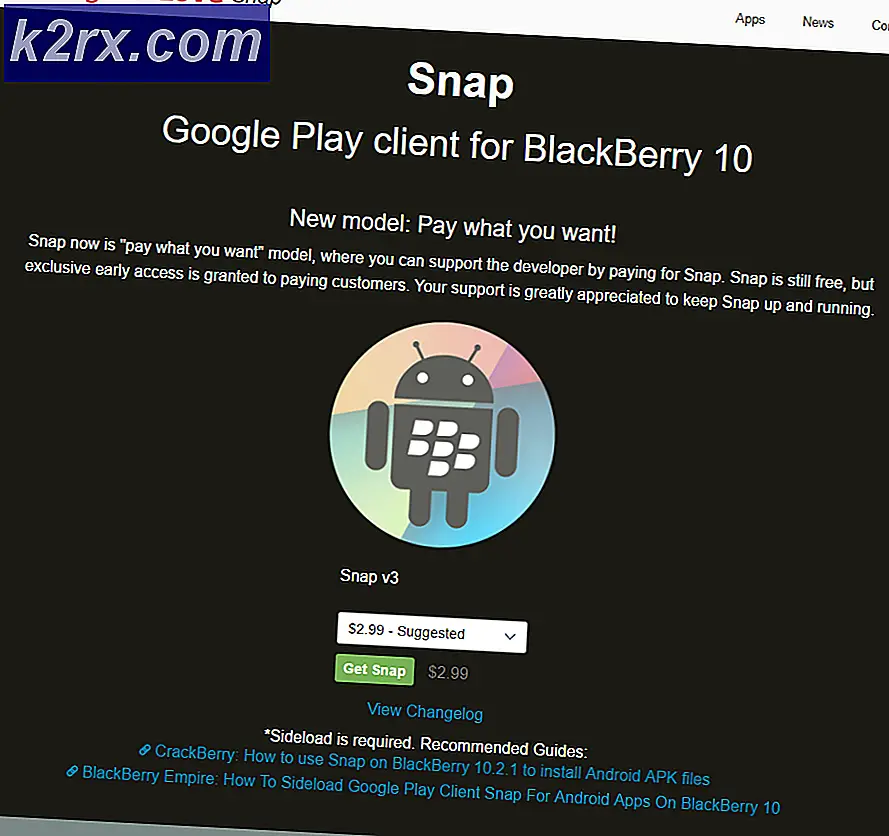แก้ปัญหา: Brother Control Center ช้ามากในการตอบสนอง
Brother Control Center เป็นซอฟต์แวร์ที่มาพร้อมกับเครื่องพิมพ์บราเดอร์ ช่วยให้สามารถเข้าถึงฟังก์ชันของเครื่องเช่นสำเนาพิมพ์และ PC-FAX ได้โดยตรงจากคอมพิวเตอร์ของคุณ นอกจากนี้ยังช่วยให้คุณสามารถกำหนดการตั้งค่าเครื่องจากพีซีได้ แม้ว่าเครื่องพิมพ์บราเดอร์บางรุ่นจะสนับสนุนฟังก์ชั่นเหล่านี้เครื่องพิมพ์เครื่องพิมพ์บราเดอร์ส่วนใหญ่สนับสนุนฟังก์ชันเหล่านี้ผ่านทาง Control Center
ศูนย์ควบคุมจะจัดให้อยู่ในแผ่นซีดีกับเครื่องทุกเครื่องและคุณยังสามารถดาวน์โหลดได้จากส่วนดาวน์โหลดของเว็บไซต์บราเดอร์
บราเดอร์ศูนย์ควบคุมช้าเพื่อตอบสนอง
ผู้ใช้หลายรายรายงานว่าศูนย์ควบคุมบราเดอร์เริ่มทำงานช้ามาก ผู้ใช้รายงานว่าใช้เวลาในการสแกนหน้าเว็บประมาณสี่นาที สาเหตุที่เป็นไปได้หลายประการสำหรับปัญหาดังกล่าว
ต่อไปนี้เป็นคำตอบทั่วไปสำหรับปัญหานี้
โซลูชันที่ 1: ถอดและเสียบสายเคเบิล USB ใหม่
หากคุณใช้สาย USB เพียงถอดสายเคเบิลแล้วใส่กลับเข้าไปใหม่ ผู้ใช้บางรายรายงานว่าโซลูชันง่ายๆนี้ใช้งานได้ดีและศูนย์ควบคุมบราเธอร์ของพวกเขากำลังตอบสนองได้ตามปกติ หากวิธีนี้ไม่สามารถแก้ปัญหาได้ให้ลองใช้วิธีแก้ไขถัดไป
PRO TIP: หากปัญหาเกิดขึ้นกับคอมพิวเตอร์หรือแล็ปท็อป / โน้ตบุ๊คคุณควรลองใช้ซอฟต์แวร์ Reimage Plus ซึ่งสามารถสแกนที่เก็บข้อมูลและแทนที่ไฟล์ที่เสียหายได้ วิธีนี้ใช้ได้ผลในกรณีส่วนใหญ่เนื่องจากปัญหาเกิดจากความเสียหายของระบบ คุณสามารถดาวน์โหลด Reimage Plus โดยคลิกที่นี่โซลูชันที่ 2: ตรวจสอบเครือข่าย
ถ้าเครื่องบราเดอร์เชื่อมต่ออยู่กับเครือข่ายให้เชื่อมต่อเข้ากับเครือข่ายอีกครั้ง ถ้ามีสายผ่านอีเทอร์เน็ตให้ถอดปลั๊กอีเธอร์เน็ตและใส่กลับเข้าไปใหม่ตามด้วยรีบูต router หากเชื่อมต่อผ่าน WiFi จากนั้นจากแผงควบคุมเครื่องพิมพ์ของคุณจะทำการตั้งค่าแบบไร้สายอีกครั้ง (คำแนะนำสามารถพบได้ในคู่มือ)
โซลูชันที่ 3: ตรวจสอบว่ามีศูนย์ควบคุมเวอร์ชันใหม่สำหรับเครื่องของคุณหรือไม่
ไปที่ส่วนดาวน์โหลดและตรวจสอบว่ามีรุ่นใหม่กว่าสำหรับรุ่นเครื่องของคุณหรือไม่ หากมีเวอร์ชันใหม่กว่าให้ถอนการติดตั้งเวอร์ชันปัจจุบันของคุณและดาวน์โหลดและติดตั้งเวอร์ชันล่าสุด
แนวทางที่ 4: อัปเดตเฟิร์มแวร์
บราเดอร์ขอแนะนำให้คุณอัพเดตเฟิร์มแวร์ของเครื่อง เยี่ยมชมเว็บไซต์บราเดอร์และตรวจสอบว่ามีเฟิร์มแวร์ใหม่สำหรับเครื่องของคุณหรือไม่ หากคุณตัดสินใจที่จะอัปเกรดเฟิร์มแวร์ของเครื่องโปรดอ่านหลักเกณฑ์ทั้งหมดก่อนที่คุณจะพยายามปรับปรุง (คำแนะนำสามารถพบได้ในคู่มือ)
PRO TIP: หากปัญหาเกิดขึ้นกับคอมพิวเตอร์หรือแล็ปท็อป / โน้ตบุ๊คคุณควรลองใช้ซอฟต์แวร์ Reimage Plus ซึ่งสามารถสแกนที่เก็บข้อมูลและแทนที่ไฟล์ที่เสียหายได้ วิธีนี้ใช้ได้ผลในกรณีส่วนใหญ่เนื่องจากปัญหาเกิดจากความเสียหายของระบบ คุณสามารถดาวน์โหลด Reimage Plus โดยคลิกที่นี่